Hỗ trợ tư vấn
Tư vấn - Giải đáp - Hỗ trợ đặt tài liệu
Mua gói Pro để tải file trên Download.vn và trải nghiệm website không quảng cáo
Tìm hiểu thêm » Hỗ trợ qua ZaloCách download video Vimeo khá đơn giản và thậm chí còn dễ thực hiện hơn cả khi chúng ta tải video Youtube về máy tính mà trước đây vẫn hay thực hiện. Nếu trên Youtube, các bạn buộc phải thêm, thay đổi link để hướng sang một trang mới, hoặc sử dụng phần mềm thì Vimeo không cần điều đó, việc tải video trêm Vimeo có thể được thực hiện ngay trong giao diện trình chiếu.
Chúng ta cũng có hai cách để tải video trên Vimeo, trong bài này sẽ giới thiệu cả hai cách đó để chúng ta sử dụng trong từng trường hợp cụ thể/
Bước 1: Các bạn mở trình duyệt web lên, sau đó truy cập vào trang chủ của Vimeo. Ngay từ đây, các bạn có thể những video "hot" sẽ được hiển thị ở phần đầu tiên, chọn luôn chuột trái vào mục Watch now để xem video đó hoặc chọn vào các gợi ý khác bên dưới.
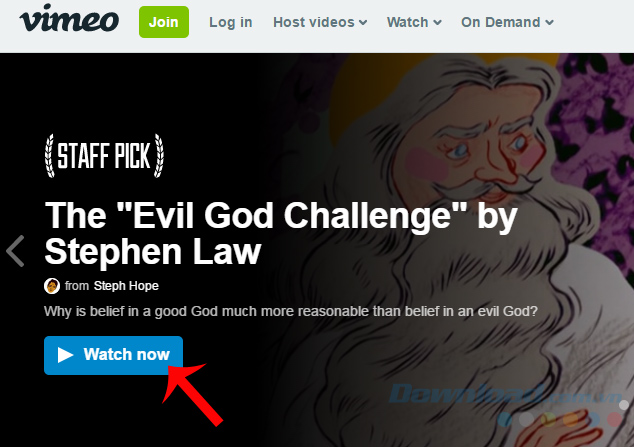
Bước 2: Trong giao diện trình chiếu, các bạn nhìn xuống bên dưới phần thông tin video, có mục Download hiển thị thì nhấp vào đó.

Chuột trái vào Download để tải video có sẵn
Bước 3: Một cửa sổ xuất hiện cho phép chúng ta chọn chất lượng của video để tải về máy. Phần này hiện khá chi tiết cả về chất lượng video, kích thước khung hình lẫn dung lượng.
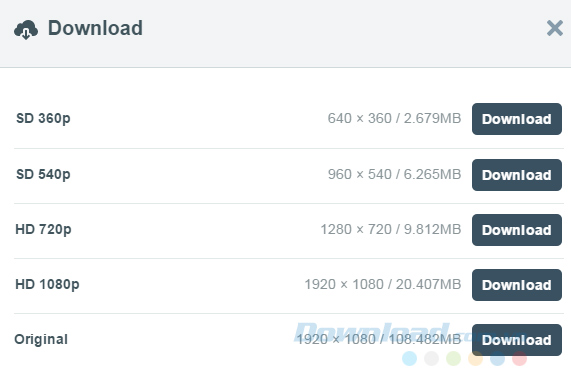
Bước 4: Chọn vị trí lưu video như bình thường và Save lại.
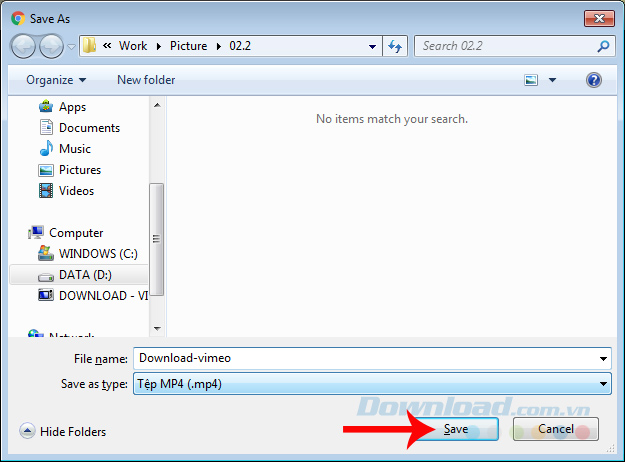
Đây là kết quả.
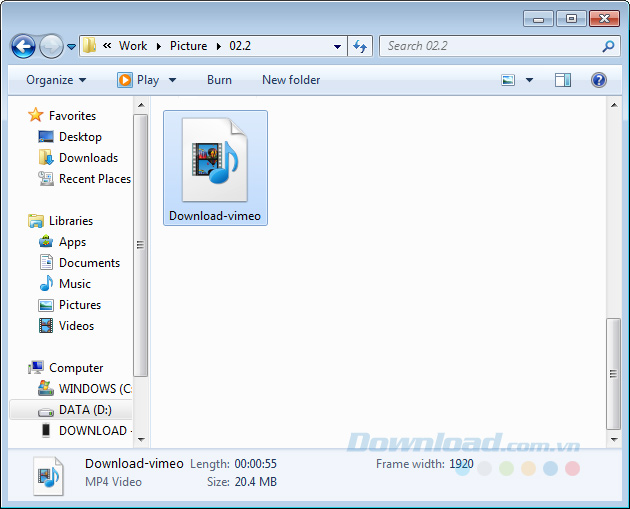
Download thành công video trên Vimeo không cần phần mềm
Tuy được đánh giá cao về sự đơn giản, tinh tế cũng như chất lượng hình ảnh, nhưng không phải lúc nào các video trên Vimeo cũng có sẵn để người xem download về như cách trên. Lúc này, các bạn sẽ cần sử dụng tới một phần mềm chuyên dụng (giống như Youtube Downloader HD của Youtube) có tên là Wondershare AllMyTube.
Bước 1: Các bạn truy cập link tải tương ứng với hệ điều hành của thiết bị mình đang sử dụng rồi chọn Tải về.
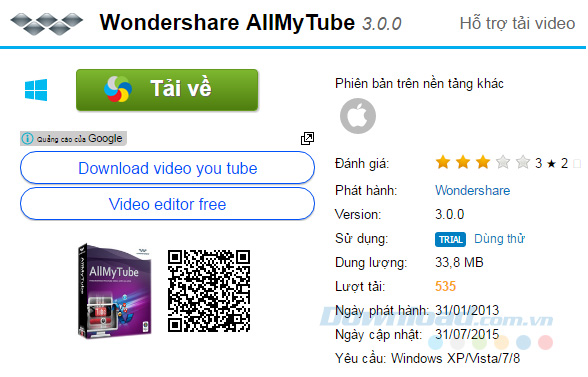
Chọn tiếp chuột trái vào đường dẫn bên dưới hoặc click vào Download.

Bước 2: Chọn vị trí để lưu file cài đặt trên máy rồi Save lại.
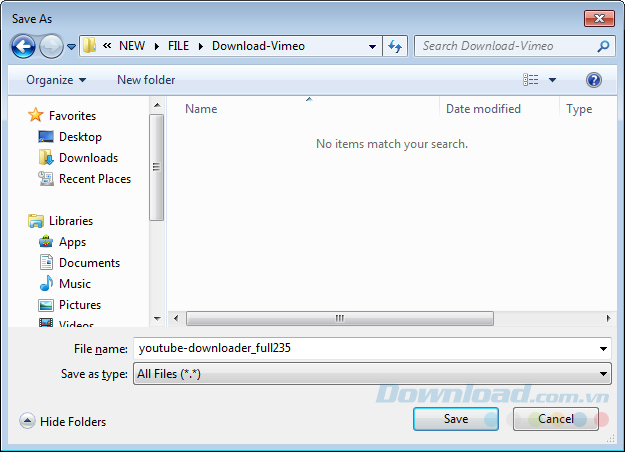
Bước 3: Truy cập vào thư mục chứa file cài đặt vừa tải về và click đúp chuột trái vào file đó để tiến hành cài đặt Wondershare AllMyTube.
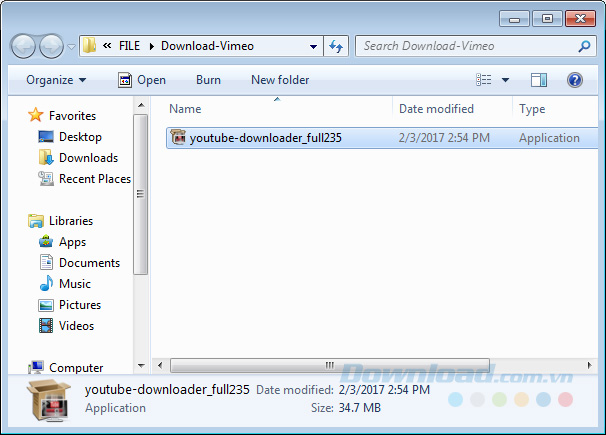
Click đúp chuột trái vào file cài đặt
Chọn ngôn ngữ muốn sử dụng rồi OK ở cửa sổ đầu tiên.
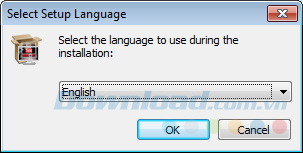
Bước 4: Đánh dấu tick vào ô I have read and... rồi Next.
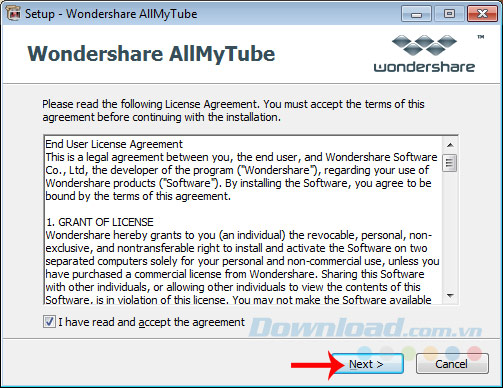
Bước 5: Có thể cài đặt ngay tại vị trí mà máy tính gợi ý rồi Next để tiếp tục, hoặc chọn vị trí khác tùy ý bằng cách nhấp vào Browse...
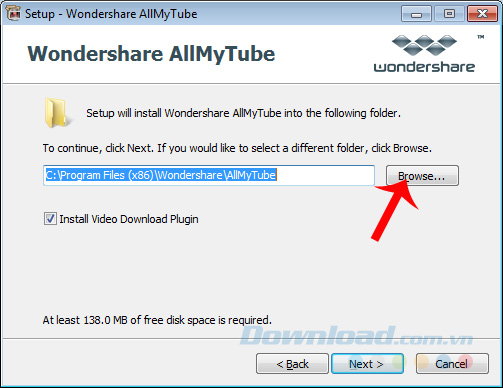
Cuối cùng, chọn vào Launch để bắt đầu chạy cài đặt.
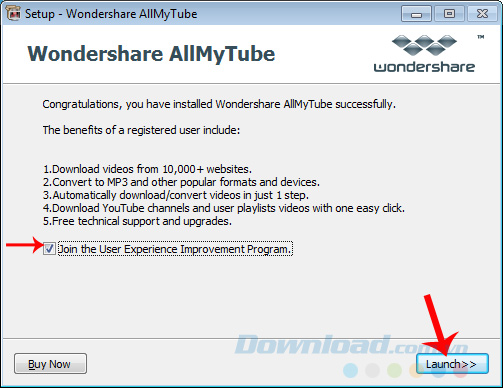
Đây là giao diện chính của phần mềm Wondershare AllMyTube. Đơn giản, dễ sử dụng chính là ưu điểm chính của công cụ này.
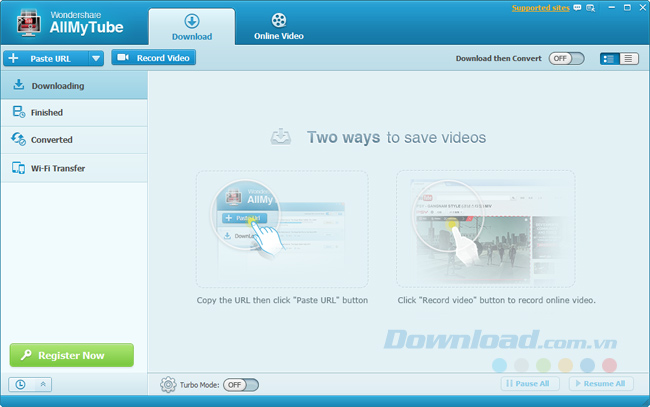
Chọn thẻ Paste URL để tải video theo đường dẫn
Nếu muốn tải video nào về máy, chỉ cần copy lại đường dẫn của video trên thanh địa chỉ.
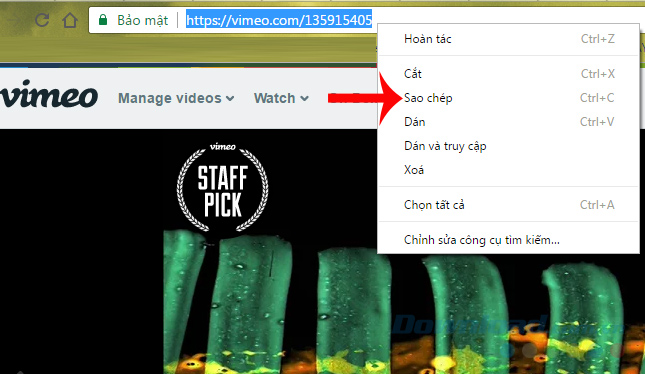
Sau đó chọn thẻ Paste URL trong giao diện chính của phần mềm để dán link và thực hiện thao tác download.
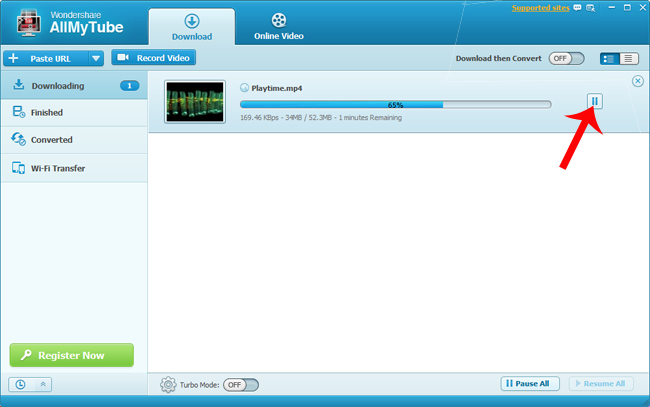
Tại đây có thể thấy được dung lượng video, định dạng video, thời lượng cũng như kích thước trình chiếu.
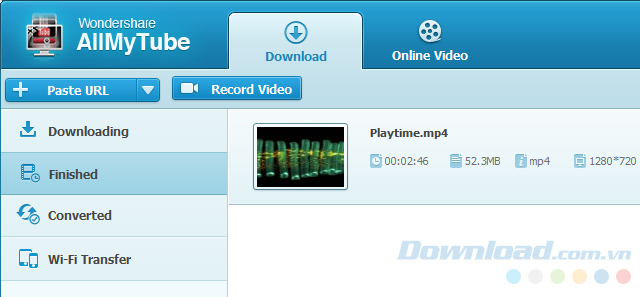
Thông tin chi tiết của video được hiển thị trên phần mềm
Các bạn cũng có thể tìm thấy video này trên máy tính để thực hiện các thao tác convert video hoặc copy video vào điện thoại nếu muốn.
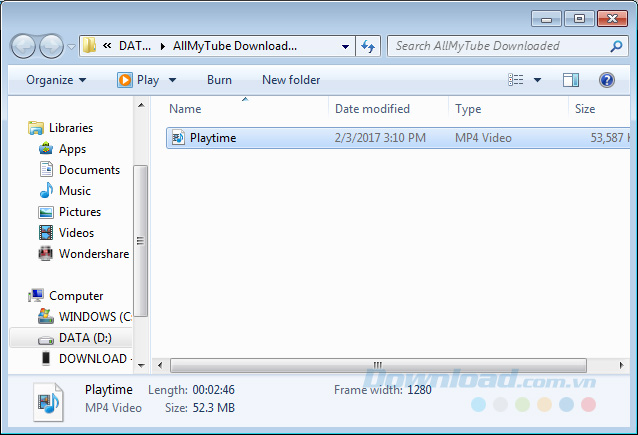
Chúc các bạn thực hiện thành công!
Theo Nghị định 147/2024/ND-CP, bạn cần xác thực tài khoản trước khi sử dụng tính năng này. Chúng tôi sẽ gửi mã xác thực qua SMS hoặc Zalo tới số điện thoại mà bạn nhập dưới đây: